Как сделать проектор ярче
Добавил пользователь Валентин П. Обновлено: 29.08.2024
Данный материал дополняет публикацию Методика тестирования изображения проектора. Иллюстрации будут добавлены позже.
Ситуацию легко объяснить на примере ламповых проекторов.
Если взять люксметр, который в конечном счете используется для определения светового потока и измерить красный, зеленый и синий цвета проектора, то мы увидим, что вклад зеленого цвета в общую яркость всегда намного выше, чем вклад остальных двух цветов. К тому же, выясняется, что из ртутной лампы можно извлечь гораздо больше зеленого, чем нужно. Запомните этот момент — он актуален почти всегда: у каждого проектора, если цвета образуются смешением красного, зеленого и синего (R, G, B), один из цветов будет в избытке, а другой — в дефиците. В самом точном режиме все три основных цвета опускаются до уровня самого слабого из них — чтобы смесь дала идеально белый цвет, то есть нейтральный, без примесей, баланс белого. Классическая ситуация: красный цвет в дефиците, зеленый в переизбытке, а синий где-то между ними. В этом случае логично сделать три режима проектора:
2. Презентация — зеленый цвет снижен до синего, смешивается с синим в правильных пропорциях, однако красный до их уровня не дотягивает. В этом режиме присутствует голубой (сине-зеленый) оттенок, но данный оттенок обычно заметен менее других. Имеем рост яркости за счет зеленого (вклад синего минимален) с ухудшением баланса белого, который заметен слабо.
Тут есть две тонкости. Еще раз подчеркну, что для правильной смеси надо взять 100% красного, 100% зеленого и 100% синего. С точки зрения воспринимаемого цвета, все трое одинаково важны, а с точки зрения светового потока в люменах синий имеет минимальный вес, зеленый — максимальный!
Вторая тонкость состоит в том, что в ярких режимах производитель может намеренно добавлять синеватый оттенок, если предполагает им компенсировать теплый свет искусственного освещения. Этот пункт не является правилом, но можно принять к сведению такую возможность.
Яркий режим / Точный режим = .
Итак, нам сообщают, что проектор обладает световым потоком 3000 люмен. Очевидно, имеется в виду максимальный световой поток в ярком режиме. Увы, мы не знаем, насколько велик переизбыток зеленого в нем — яркий режим может быть приемлем для работы в освещенном помещении, либо не очень. В итоге приходится смотреть диаграммы цветности в тестированиях. Еще один вариант — ориентироваться на яркость в самом точном режиме (которую также можно узнать только из тестирования).
Если коротко, то данная технология обычно ассоциируется с усилением белого, поэтому более яркие режимы одноматричных DLP-проекторов часто обладают сравнительно нейтральным (хорошим, годным) балансом белого, вместо которого имеет место усиление белого (ослабление яркости цветов). В этом случае, логично сделать следующие режимы:
1. Точный. BrilliantColor = 0. Яркость белого = сумма яркости красного, зеленого и синего. Низкая общая яркость.
2. Презентация. BrilliantColor = 5. Яркость белого выше, чем сумма яркости красного, зеленого и синего. Яркие, насыщенные цвета заметно слабее, чем должны быть, но в целом картинка ярче.
3. Максимальная Яркость. BrilliantColor = 10. Яркость красного + зеленого + синего очень низка в сравнении с яркостью белого. Сильный дисбаланс яркости цветов, темные или тусклые яркие цвета, но может сохраняться нейтральный (правильный) баланс белого (общий оттенок изображения).
Резюмируя, в случае с ламповыми проекторами все технологии, работающие путем смешения цветов по R, G, B (3LCD, DLP с колесом RGB и пр) стремятся увеличить яркость в самом ярком режиме в большей степени за счет зеленого оттенка. С другой стороны, DLP-прокторы с более сложным цветовом колесом типа R, G, B + желтый/голубой/маджента/прозрачный (в любом сочетании) стремятся достичь высокой яркости путем форсирования белого цвета непропорционально остальным цветам (прежде всего R, G, B), которые становятся темными.
Если проектор поддерживает HDR, то наверняка это также скажется на особенностях режимов цветопередачи, хотя HDR — тема для отдельной полноценной публикации.
Заключение
Цветопередача в точном режиме оценивается наиболее жестко, а точном режиме режима наиболее актуально прогнать проектор по 100 цветам ColorChecker (я в данный момент использую тот, что встроен в программу ChromaPure). Прогон по 100 цветам дает нам такие параметры, как среднее Дельта Е, или среднее отклонение от нормы по 100 цветам. А потом можно попытаться откалибровать точный режим, используя встроенные в проектор инструменты управления цветом — посмотреть, устраняются ли имеющиеся мелкие недочеты (если имеются).
Ну а по мере увеличения яркости в сторону заявленной производителем, мы наблюдаем, в какой мере увеличенная яркость позволяет сохранить естественные ощущения от картинки. Если проектор способен выдать высокую яркость в точном режиме, то вам может и не захотеться использовать более яркие режимы, которые негативно повлияют на естественность изображения. Тем не менее, если производитель действовал аккуратно и искусно, то увеличение засветки в помещении гармонично сочетается с переключением проектора на более яркий режим.
Главное — помнить, что изображение всех проекторов в наибольшей степени похоже друг на друга в самом точном режиме.

В предыдущей публикации о проекторах для школ я делал акцент на их мобильности, но куда чаще мы видим проекторы, установленные в образовательных учреждениях стационарно. И дело тут не в меньшей мобильности самого проектора, а в том, что стационарное расположение проектора в большей степени соответствует укладу жизни в образовательных учреждениях. И подтверждением этому являются проекторы, предназначенных специально для школ. Ну а увеличение веса и снижение мобильности имеет место при переходе к более ярким лазерным моделям, которым у нас посвящен отдельный пост.
В данном посте речь пойдет именно о линейке школьных проекторов, в которую входят модели Epson EB-E20, Epson EB-X49, Epson EB-W49, Epson EB-982W и Epson EB-992F. Последний я недавно протестировал лично и готов поделиться впечатлениями.
Яркие.
Инсталляционные проекторы с яркостью более 5000 люмен решают первый вопрос, но стоят в разы дороже универсальных, поэтому спустимся на ступеньку ниже, где и обнаружим героев поста:
Epson EB-E20
Epson EB-X49
Epson EB-W49
Epson EB-982W
Epson EB-992F
Разрешение:
Full HD (1920x1080)
Яркость (лм)
Мощность лампы (Вт)
Ресурс (макс. мощность), ч
Ресурс (экорежим), ч
Периодичность обслуживания воздушного фильтра, ч
Гарантия*
Ориентировочная стоимость лампы**
* - на проектор или на лампу - в зависимости от того, что наступит раньше.
. ОЧЕНЬ яркие!

Знакомьтесь: Epson EB-992F
Возникает важный вопрос: окажутся ли все 4000 люмен на экране при просмотре любых материалов (включая фотографии и видеоролики), или это какой-то особый режим, непригодный ни для чего кроме отображения текста?

. и при дополнительной засветке небольшими прожекторами

Изображение диагональю 130 дюймов с усиленной засветкой стены по периметру
Итак, все заявленные люмены – на экране. Это, в свою очередь, обеспечивает хорошее качество изображения при большой диагонали: даже в условиях, когда освещение позволяет комфортно читать печатный текст и делать записи на бумаге. Лампа у двух флагманских моделей в линейке (Epson EB-992F и Epson EB-982W) работает в режиме 230 Ватт, что позволяет достичь некоторого преимущества перед младшими моделями. Ну а всему остальному мы обязаны технологии 3LCD.
В общем, Epson EB-992F успешно прошел экзамен на качество изображения в суровых условиях засвеченного помещения.

Изображение Epson EB-992F диагональю 130 без подсветки по периметру
На приведенных в публикации снимках видно, как проектор справляется с яркой засветкой в офисе, в том числе – при дополнительной прямой засветке экрана. Использовались экраны диагональю 70 дюймов (156 x 88,5 см) и 130 дюймов (289 x 161 см).

Изображение диагональю 130 дюймов при полном освещении и в темноте
Специфика школьных проекторов

Панель разъемов Epson EB-992F (да, мы все еще пользуемся VGA-кабелями)
Прежде всего, разумно предположить, что все источники видеосигнала будут подключены к проектору, и эту возможность нужно обеспечить: количество разъемов имеет значение. К примеру, для подключения ноутбуков может быть актуально прокинуть не только HDMI-шнур, но и VGA. Эта конфигурация до сих пор используется даже в офисных помещениях, потому что парк оборудования в школах и офисах меняется не так часто, как это себе представляет непосвященный айтишник.
Сразу возникает вопрос по звуку: по HDMI он в любом случае идет на проектор, а при VGA-подключении нужен отдельный аудиокабель.
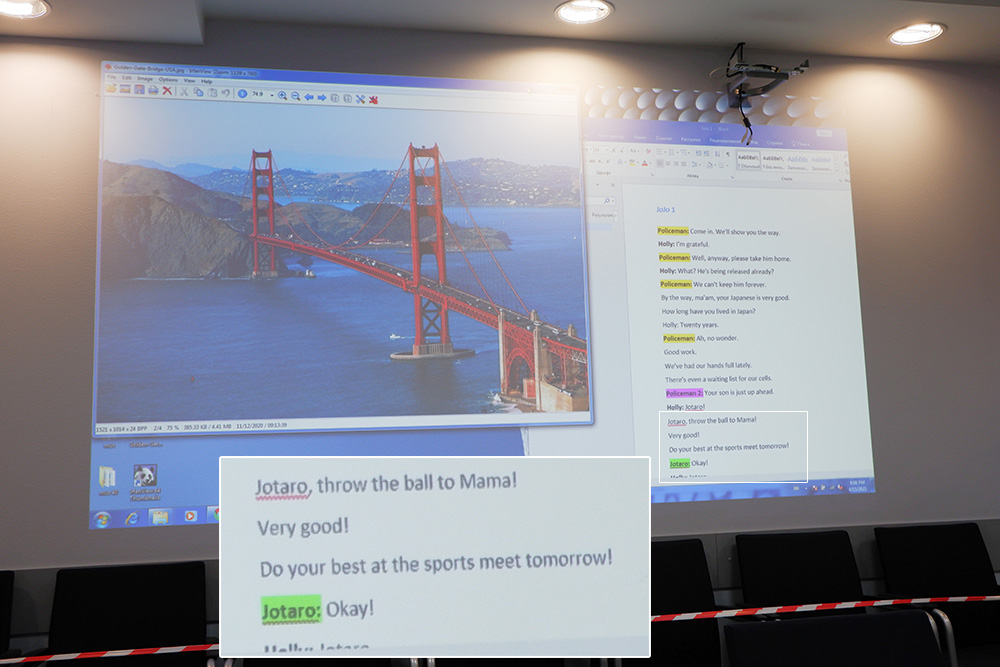
Изображение диагональю 130 дюймов: полное освещение, подсветка по периметру
Помимо устройств, подключаемых на временной основе (т.н. BYOD), в помещении может находиться стационарное оборудование: десктопы или видеоплееры, которые тоже необходимо подключить. А через год-два проектор переедет в другое помещение, и все изменится, поэтому лишними разъемы не бывают никогда.
Аудиоразъемы
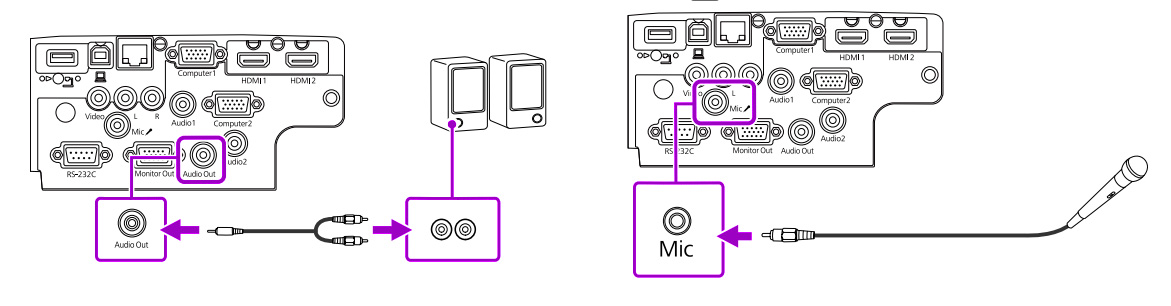
Микширование нескольких источников звука прямо в проекторе, а также поддержка audio pass-through
Две старшие модели в серии (включая Epson EB-992F) позволяют подключать к проектору микрофон. В этом случае проектор микширует звук с микрофона и источника аудио/видео и выводить его на аудиовыход. Это может оказаться неплохим решением для звукоусиления, но только при использовании внешних динамиков, ибо даже 16-Ваттные динамики проектора для этой задачи немного слабоваты (а у младших моделей используются менее мощные динамики). Согласитесь, полезная возможность.
VGA во все поля
Вообще говоря, аудиоразъемы идут в группе с соответствующим видеовходом. Получается три группы:
2. VGA + аудио 3,5 мм;
3. еще один VGA + аудио 3,5 мм;

Группы разъемов (аудио+видео)
Сетевые возможности
У остальных проекторов серии имеется разъем Ethernet, что позволяет подключить проектор к локальной сети и сделать общим, по аналогии с сетевыми принтерами. Это дает несколько ценных возможностей, хотя это не уникальная особенность школьных проекторов. Вот два простейших примера подключения:
Сеть в пределах одного класса. Это классический кабинет информатики: компьютеры подключены к сети проводным способом; каждый может подключиться к проектору чтобы передать на него изображение. Безусловно, весь набор возможностей по безопасности имеется, включая модерацию подключений преподавателем, но на этом останавливаться не буду.
BYOD (Bring Your Own Device). Если заменить стационарные ПК на ноутбуки и смартфоны учащихся, подключаемые к сети по WiFi, то получается совершенно другая картина, хотя структура локальной сети остается практически неизменной. Если к ней подключен проектор, то учащиеся смогут получить к нему доступ с помощью все того же приложения iProjection. Помимо прочих возможностей, это почти всегда подразумевает наличие функции зеркалирования экрана (в т.ч. – с одновременным отображением экрана четырех подключенных устройств).
Помимо передачи изображения, доступны функции мониторинга и управления через локальную сеть:
Управление проектором с любого подключенного к сети устройства
Пульт… мы не ценим его, пока он с нами. Но в случае с сетевым проектором можно получить доступ к большинству настроек через браузер (в т.ч. со смартфона). Можно дополнительно отметить, что проекторы Epson поддерживают возможность автоматического включения при наличии напряжения в сети, либо при наличии видеосигнала на определенном интерфейсе, что также может быть полезным.
Мониторинг всех проекторов в здании
Мне куда более интересной представляется возможность проверить состояние всех проекторов, удаленно включать и отключать их. Для этого удобно использовать приложение Epson Projector Management, в котором мы регистрируем проекторы, распределяем их по группам и строим визуальную схему.
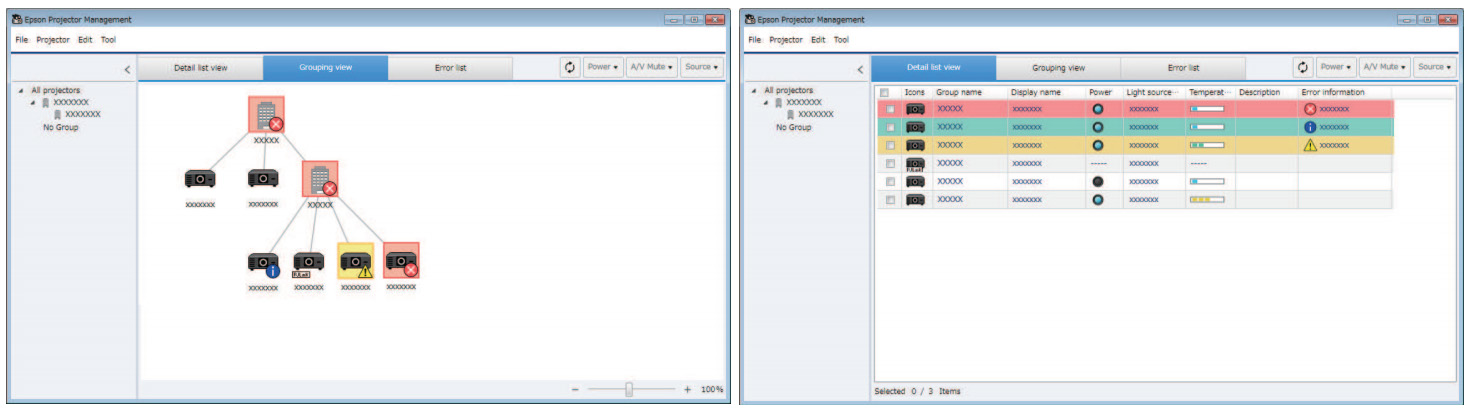
ПО для удаленного мониторинга проекторов Epson
Кое-кто, вероятно, также заинтересуется совместимостью проекторов Epson с решениями от Crestron.
Беспроводное подключение
Epson EB-992F поддерживает Miracast, что позволяет зеркалировать экран со смартфонов на базе Android (по крайней мере, с большинства из них). Плюсы этого способа подключения: не нужно ставить приложение, адекватная передача видеосигнала без рывков (к примеру, если речь идет о контенте в формате 720p).
Модуль Wi-Fi (приобретается отдельно и встроен только в Epson EB-992F) также позволяет осуществить прямое подключение к проектору (не через сеть), либо подключиться к сети беспроводным способом. Очевидно, проводное подключение лучше в плане скорости передачи данных, поэтому эта возможность и является опциональной.
Нет никаких сомнений, что что современные школьники и студенты в своей массе готовы использовать эти возможности (за исключением тех, у кого iPhone).
Документ-камера
У всех проекторов школьной серии (кроме Epson EB-E20) есть возможность подключить документ-камеру Epson ELPDC07 через USB-интерфейс, оставив прочие порты для других источников. Более продвинутые модели можно подключать к HDMI и VGA-разъему (еще одна причина, почему разъемов у школьного проектора не бывает слишком много).

Заключение
Эта самая практика подсказывает, что первоочередных вопросов не так много. В их числе: способы подключения, качество изображения в освещенном помещении и цена/стоимость владения. Правда, есть еще вопрос безопасности, но это отдельная тема, обширная и несколько занудная – лучше проверить наличие нужных возможностей в руководстве пользователя (как проектором, так и приложениями).

Мобильный проектор в школе – крайне универсальный инструмент для привлечения 100% внимания аудитории к большой и яркой картинке
Очевидно, возможности для подключения весьма широки; условия гарантии, ресурс лампы и стоимость ее замены – привлекательны. Что касается изображения, то тут технология 3LCD позволяет сделать серьезную заявку на лидерство: именно трехматричному подходу при формировании изображения мы обязаны сочетанием качества изображения и его высокой яркости. Школа – не домашний кинотеатр, и упомянутые в публикации модели чувствуют себя комфортно в наиболее неблагоприятной обстановке, даже при сильной засветке.

Что играет важную роль в правильной настройке процессора. Что делает объектив проектора одного проектора лучше, чем у другого так это особенности объектива называемого коэффициент масштабирования. Что такое расстояние проекции и коэффициент проекции. Особенности фокусного расстояние и настройки проектора мы рассмотрим в этой статье.
Что такое масштабирование объектива в проекторе?
Проектор с зум-объективом позволяет увеличивать или уменьшать изображение на экране не перемещая сам проектор. Функция увеличения в проекторе может быть достигнута в цифровом или оптическом режиме путем перестановки линз внутри объектива. Цифровое увеличение не подходит для проекторов и функция цифрового увеличения обычно не предлагается. Оптический зум является предпочтительной функцией масштабирования в проекторе.
Некоторые проекторы оснащены моторизованным зумом, который может управлять зумом проектора с помощью пульта дистанционного управления. Ручное масштабирование означает, что вам придется вручную поворачивать кольцо увеличения объектива проектора, чтобы отрегулировать увеличение.
Если говорят что проектор имеет коэффициент масштабирования 2. Это означает что размер самого большого изображения вдвое больше самого маленького. Таким образом коэффициент масштабирования определяется как отношение размера самого большого изображения к наименьшему изображению, которое может увеличить проектор.

Хотя проекторы с высоким диапазоном масштабирования выглядят очень привлекательно, поскольку они обеспечивают высокую гибкость при размещении проектора это не самая необходимая функция, поскольку она может влиять на яркость и резкость проектора.
Для создания объектива с большим зумом требуется больше элементов объектива, что делает его более сложным и восприимчивым к отсутствию очень четкой фокусировки, которая может быть достигнута простейшими высококачественными объективами.
Таким образом, по нашему мнению, проектор без масштабирования лучше и размер изображения на экране должен быть отрегулирован в зависимости от расположения и расстояния проецирования проектора. Если вам нужен зум-объектив, выберите самый короткий зум-объектив и постарайтесь не использовать диапазон телефото зум-объектива поскольку яркость проектора уменьшится.
Расстояние проецирования между проектором и экраном
Расстояние проецирования проектора определяется как расстояние проектора от экрана. Расстояние проекции является важной спецификацией для проектора и определяет минимальное и максимальное расстояние, на которое проектор может быть установлен от экрана.
Кроме того, расстояние проецирования проектора можно классифицировать как проекторы с коротким и ультра коротким расстоянием, которые можно устанавливать очень близко к экрану.
Коэффициент проекции проектора
Что означает коэффициент проекции, так это расстояние проецирования проектора, деленное на максимальную ширину экрана на этом расстоянии. Зная коэффициент проекции проектора, вы можете рассчитать насколько далеко проектор должен находиться от экрана.
Например если ширина экрана который вы хотите составляет 2,5 метра а проектор, который вы планируете купить имеет коэффициент проекции от 1:1 до 1,5:1 (переменное соотношение указывается из-за того, что проектор имеет зум-объектив, как описано выше). То проектор должен находиться на расстоянии 2,5x1 = 2,5 метра и 2,5x1,5 = 3,75 метров от экрана.

Если вы знаете расстояние на которое вы хотите поместить проектор в комнате и размер экрана который вы хотите тогда вы можете рассчитать коэффициент проекции. Например вы хотите чтобы проектор находился на расстоянии 3 метра от экрана и вам нужна ширина экрана 2,5 метра, то вам нужен проектор с коэффициентом проекции 3/2,5 = 1,2.
Как правильно установить и настроить проектор?
Под установкой мы подразумеваем правильную фиксацию проектора таким образом, чтобы проецируемое изображение на экране выравнивалось или точно помещалось на экране без искажения. Распространенными искажениями проецируемого изображения являются то что изображение не идеально квадратное или противоположные стороны изображения не равны и многие другие проблемы.
Что такое сдвиг объектива проектора

Сдвиг по горизонтали в проекторе — это когда проецируемое изображение с экрана перемещается влево или вправо. Большинство проекторов имеют ручное управление для выполнения функции сдвига объектива. В некоторых высокопроизводительных проекторах эта функция может быть моторизована и управляться дистанционно.
Что такое горизонтальная и вертикальная коррекция трапецеидальных искажений проектора?
Горизонтальная и вертикальная коррекция трапецеидальных искажений означает форму проецируемого изображения, когда проектор не совпадает с центром экрана.
Например если проектор находится над экраном, то формируется вертикальное изображение трапецеидального искажения а если проектор смещается от центральной линии по горизонтали возникает ошибка горизонтального трапецеидального искажения. Краеугольные изображения формируются потому, что изображение проектора не падает точно под требуемым углом 90 ° к плоскости экрана. Картинка здесь показывает различные виды ключевых проблем.
Большинство проекторов имеют функцию коррекции трапецеидальных искажений, которая выполняется визуально с помощью пульта дистанционного управления проектора. Некоторые модели проекторов имеют полностью автоматическую функцию коррекции трапецеидальных искажений, благодаря которой проектор автоматически обнаруживает и корректирует изображение трапецеидальных искажений одним нажатием кнопки на пульте дистанционного управления проектора.
Для просмотра фильмов и изображений можно создать не только простейший проектор для телефона своими руками, рекламных логотипов, но и более сложные конструкции, используя запчасти от электроники, готовые модули управления. Картинка у примитивной самоделки будет немного расплывчатой, но этого хватит для просмотра художественных фильмов. А если подойти к сборке основательно, создать светодиодный проектор, то по функциональности он сравнится с заводскими моделями и одновременно будет в разы дешевле.

Принцип работы проектора
В основе проектора, как и всевозможных слайдеров, фильмоскопов, законы оптики: когда носитель изображения взаимодействует со световыми потоками, лучи преломляются, картинка увеличивается, транслируется на экран.

Методы как сделать проектор своими руками могут быть разными, в основе самого простого и элементарного – прохождение света через прозрачные носители (лупу, линзы), такие приборы называют диапроекторами. Эпипроекторы основываются на отражение от непрозрачных объектов. Цифровые мультимедийные DLP и LCD самые качественные, с предельно четкой картинкой, точной цветопередачей, поскольку традиционный принцип просвета лупы в них не используется. В первых поток отражается от специального чипа, создается логической матрицей, во вторых используется прозрачная LCD панель, обеспечивающая яркую, живую цветовую гамму.
Собрать цифровую мультимедийную конструкцию самостоятельно предельно сложно – потребуется синхронизация работы механики, оптики, цифровых частей. Но сделать проектор для телефона (диапроектор) или более сложную установку с цифровым оборудованием вполне возможно с минимальными познаниями в электротехнике (в первом случае их вовсе не потребуется).
Диапроектор со смартфоном
У смартфона, подобных гаджетов есть небольшой экран. Задача состоит в том, чтобы увеличить его изображение и транслировать на ровную поверхность. Для этого используется подсветка, оптика: большое увеличительное стекло, лупа. В проекторах такие элементы называются линзами Френеля. С небольшими дополнениями данный принцип используется в заводской продукции такого типа.

- большое увеличительное стекло. Размер должен соответствовать экрану смартфона, расположенном на некотором расстоянии, чтобы картинка не обрезалась;
- полностью затемненный корпус: картонный, деревянный (фанера) или пластмассовый короб. Можно сделать из коробки любой, например, распаячной, от обуви. Своими руками создать элемент с внутренними крепежами (фиксирующими перегородками) легко: подойдет любой материал, который можно разрезать и скрепить;
- если применяют картон, то самоделка собирается с помощью скотча, клея, канцелярского ножа, карандаша, линейки, циркуля. Для дерева может потребоваться лобзик, для пластика — он же и паяльник или устройство для выжигания, нагретым жалом которого можно обрабатывать материал.

Рассмотрим самый простой самодельный проектор из телефона с картонным корпусом:
- Приставляют к фронтальной стенке короба линзу, обводят ее карандашом. Вырезают отверстие и закрепляют лупу там клеем, скотч тоже можно использовать. Важно, чтобы эти материалы не попали в просвет, что испортит изображение.
- Помещают смартфон внутрь, экспериментальным путем соотносят расстояние до его экрана от линзы, чтобы картинка не обрезалась ею. На этом месте приклеивают держатели — перегородки.
- Сзади проделывают отверстие для зарядного кабеля.
- Вставляют в посадочное место телефон, предварительно надо установить приложение, переворачивающее изображение на 180°, или деактивировать автоповорот и разместить смартфон вверх ногами.
- Просмотр организовывают в хорошо затемненном месте.

Проектор из планшета, ноутбука
У проецирующего устройства из ноутбука, планшета или даже из небольшого монитора компьютера (сам блок ПК будет стоять отдельно), качество изображения будет лучше, так как экран габаритнее.

Потребуются те же инструменты, что и в предыдущем случае, но картонную коробку или ящик надо взять побольше, например, от габаритных бытовых приборов. Фронтальная ее часть должна подходить под размер матрицы, длина — от 50 см. Линза должна быть большая. Можно купить (линзы Френеля или обычные), снять с устройства для полностраничного чтения книг или со специальных ламп, которые используются при реставрационных работах, в медицине, лабораториях (круг с подсветкой с лупой).

Процесс сборки поэтапно:
- Для увеличительного стекла делают отверстие на торце ящика чуть меньше линзы для ее надежного закрепления.
- Фиксируют объектив скотчем, силиконовым клеем, акриловым герметиком, эпоксидной смолой. Прилегание должно быть плотным для исключения попадания света внутрь.
- На противоположной стенке прорезают разъем для экрана ноутбука. Края картона должны заходить на него нахлестом по указанной выше причине.
- Раскрывают ноутбук и размещают его вверх ногами, так, чтобы клавиатура была на верху короба, а монитор помещался в отверстие для него. Таким образом, одновременно реализуется нужный нам принцип оптического переворота линзой.
Так же как описано можно приспособить планшет.
Профессиональный проектор из ж/к матрицы и электроники
Сразу оговоримся: светодиодный проектор домашний, сделанный своими руками трудоемкий в сборке, общая стоимость деталей приблизительно 1000$, но это дешевле заводских устройств такого уровня. Запчасти приобретают на всем известных китайских торговых площадках.

Далее, сборка пошагово.
Проект корпуса, проверка ЖК матрицы
Дисплей надо покупать с HDMI-платой. Также для удобства рекомендовано приобрести удлиняющий FPC-кабель (шлейф) и плату (разъем) подключения. Проверяем матрицу нажатием и удерживанием разъема подсветки. Далее, приступаем к конструированию корпуса.

Корпус собирается по чертежам. Потребуются обычные инструменты: нож, карандаш, линейка, лобзик, клей. Материалы: текстолит, пластик, дерево. Можно приспособить старый компьютерный блок, но тогда потребуются инструменты для работы с жестью: кусачки, ножовка по металлу, шуруповерт и сверла для проделывания отверстий под болты.

Внутри делают перегородки, держатели. Линзы Френеля вставляют в посадочные места, затем сам держатель — в фиксаторы ЖК монитора. При этом надо исключить любое отражение света от перегородок, иначе качество изображения ухудшится. С этой целью проходятся наждачкой по поверхностям, делая их матовыми.

Крепление для монитора
На этой части остановимся подробнее, так как небрежная сборка элемента может испортить конечный результат. Дисплей небольшой, с очень тонкой рамкой, поэтому предотвращение утраты светового потока усложняется. Желательно посмотреть чертежи из интернета — они учитывают данный нюанс. Если к данному этапу подойти без надлежащей тщательности, получим картинку с заметными белыми полосами по краям.

Если использовать стандартный чертеж, то он предусматривает наличие 3 частей держателя: 2 — для постоянной фиксации и 1 — для временной. Желательно при работе не касаться дисплея: отпечатки увеличиваются на конечной картинке. Проблема устраняется, если выполнять сборку в медицинских перчатках.
Установка светодиода
Светодиод закрепляется на теплоотводе, который покупают в комплекте или отдельно, а также можно использовать компьютерные радиаторы от системы воздушного охлаждения процессора. Далее, сооружаем держатель для этой конструкции по тем же чертежам из сети. Диод прикручивается винтами М3 к радиатору, посадочная площадка смазывается термопастой. Затем устанавливают конденсаторную линзу перед источником света, обычно в ее комплект входит и крепление.

Проводка, охлаждение
Наш пример использует стандартный чертеж, предусматривающий посадочные места для вентиляторов. Устанавливаем их туда, в цепь можно включить регулятор скорости вращения (подстроечный резистор на 10 кОм, припаивается на один из проводков), есть также платы с ним и с датчиком температуры: уменьшив скорость, понизится шумность конструкции.

- напряжение от домашней сети 220 В подводится к блоку питания светодиода, кулеров и HDMI-микросхемы по USB;
- блок питания выдает постоянный ток, он подсоединен к диоду и крыльчатке. Можно использовать раздельные источники питания. Блок с USB разъемом будет подсоединяться к микросхеме HDMI;
- устанавливают 2 выключателя — для светодиода, дисплея, кулеров, — что позволит некоторое время после выключения прибора охлаждать его;
- светодиод сильно нагревается, матрица — меньше, но также греется, вместе выделяемое тепло интенсивное, на мониторе от перегрева могут появиться черные пятна, он выйдет из строя. Поэтому надо применять несколько вентиляторов, минимум 2 разнокалиберных, правильно разместив их на выдув и вдув;
- экран размещают рядом с источником света (промежуток 110–130 мм).

Проверка расположения элементов
Проверьте провода согласно приложенным к статье фото. Затем проанализируйте, как расположен светодиод — при правильном зазоре между ним и задней линзой (F120) свет освещает всю активную область экрана. Стороны с канавками двух линз должны быть повернуты к монитору.

Используют и другие комбинации линз, но описанная оптимальная для дисплея в 5–6 дюймов. Можно также взять и оптику с большим фокусным расстоянием — F120/F220 с проекционной F230 — при уменьшении фокусного расстояние увеличивается картинка. В нашем случае, если применить диод CBT-140, то видеопроектор обеспечит четкость, при которой можно увидеть пиксели на проекционной поверхности. А фокусировка будет превосходить некоторые заводские экземпляры.



Рекомендации
Расстояние между оптикой подбирают методом проб и ошибок, советы:
- между дисплеем и лупой 15–20 мм;
- чрезмерно маленький зазор может привести к перегреву и выходу из строя ЖК матрицы;
- если промежуток слишком большой, то картинка будет размытой;
- между задней оптикой (F120) и источником света зазор — 90 % от фокусного расстояния линзы. Двигайте лупу на +/- этой величины — так найдете наилучшее соотношение;
- между проекционной лупой и передней (F185) промежуток приблизительно равен фокусному зазору первой (в данном случае подойдет 190 мм);
- фокусировка настраивается приближением/отдалением проекционного объектива. Изображение четче, когда область излучения светодиода более фокусированная. Также по этой причине не стоит экономить на дешевых таких элементах, лучше выбрать СВТ-140.
Вариант с управлением по Wi-Fi
На картинке ниже показано как собирают своими руками в домашних условиях светодиодный проектор и что понадобится для этого.

Корпус создается как описано выше. Дальше проиллюстрируем:


Проектор из прибора для слайдов
Если есть б/у или ненужное устройство для слайдов, то можно использовать его и для проектора. Причем в будущем его можно будет собрать обратно. Никаких манипуляций с оптикой осуществлять не потребуется — все уже готово. Прибор демонстрирует картинки в формате А4, то есть желательно подобрать дисплей побольше, от планшета, ноутбука.

- Отсоединяем матрицу от планшета и плату.
- Размещаем дисплей на стекло, зазор — 4–6 мм.
- Сбоку устанавливаем небольшой кулер, можно приклеить на двусторонний скотч.
- Подсоединяем планшет в сеть.


Гобопроектор
Принцип проектора гобо упрощенно аналогичный как у лазерных указок. Это устройство часто используется для трансляции рекламных логотипов, текстов картинок.

Читайте также:
 webdonsk.ru
webdonsk.ru